Todo administrador de sistemas sabe lo importante que es examinar los logs del sistema. Los mismos nos permiten observar el comportamiento de un servicio en particular y detectar anormalidades en el funcionamiento del mismo. También son sumamente útiles durante el análisis de inconvenientes. A menudo nos vemos ante la necesidad de analizar varios archivos en este proceso. Tener que abrir el log «A», luego el «B», y quizás regresar al primero nuevamente puede resultar un tanto tedioso. Para evitar estas pérdidas de tiempo, en este post y en el siguiente aprenderemos a usar multitail, una herramienta que nos permite inspeccionar dos o más logs de manera simultánea. Además, nos permite agregar colores en la salida para poder examinarlos más facilmente y buscar palabras clave dentro de los mismos.
Usar multitail en Linux
Para empezar, recordemos el caso en el que mostramos cómo crear los logs de acceso y error en Apache. En el ejemplo que mostraremos a continuación examinaremos los archivos access_log y error_log dentro de /var/log/httpd. Como verán, estos archivos nos indican que estaremos utilizando un servidor CentOS 7 durante este análisis. Para Debian o derivados tendremos que cambiar la ruta de los archivos pero el uso de multitail es idéntico en ambos casos.
Para instalar multitail en CentOS o similares:
yum install multitail
En Debian o derivados:
aptitude install multitail
Una vez que hayamos instalado el paquete podremos continuar.
Ejemplo introductorio
Por el momento nos limitaremos a ilustrar el uso de multitail sin haber modificado opciones en el archivo de configuración. Esto nos permitirá ver las bondades de esta herramienta inmediatamente luego de haberla instalado.
El siguiente comando nos permitirá inspeccionar los logs mencionados anteriormente en ventanas (áreas de la terminal) separadas. Por comodidad solamente mostraremos las últimas 5 líneas de cada archivo:
cd /var/log/httpd multitail -n 5 access_log -n 5 error_log
Podemos ver los resultados en la Fig. 1:
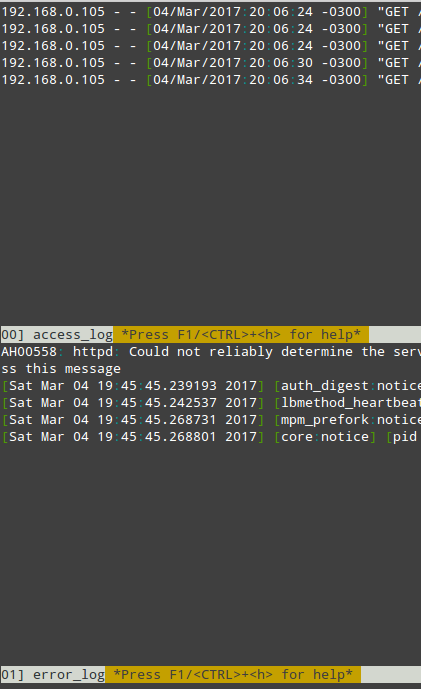
Para finalizar la inspección deberemos presionar la tecla Q en nuestro teclado.
¡No se pierdan el próximo post para aprender más sobre esta versátil herramienta!
